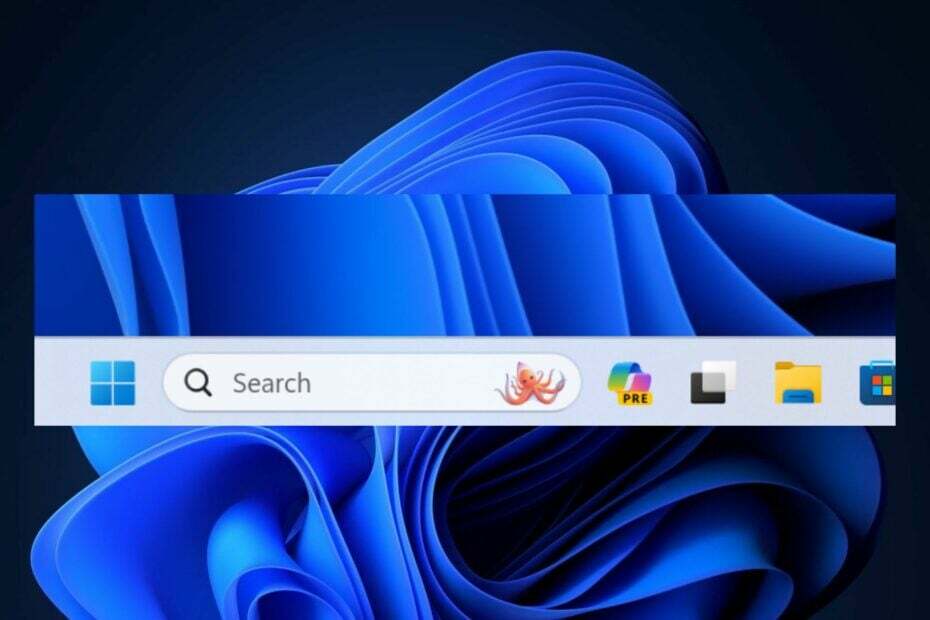- Kilku użytkowników zgłosiło napotkanie nieoczekiwany_wyjątek_sklepu błąd w systemie Windows 11, błąd BSOD, który powoduje awarię systemu operacyjnego.
- Aby to naprawić, spróbuj zaktualizować system operacyjny i zainstalowane sterowniki, usunąć aplikacje powodujące konflikty, uruchomić skanowanie SFC lub Check Disk, a także inne poprawki wymienione poniżej.
- Dowiedz się również wszystkiego o błędach BSOD i dowiedz się, jakie możesz napotkać w systemie Windows 11.
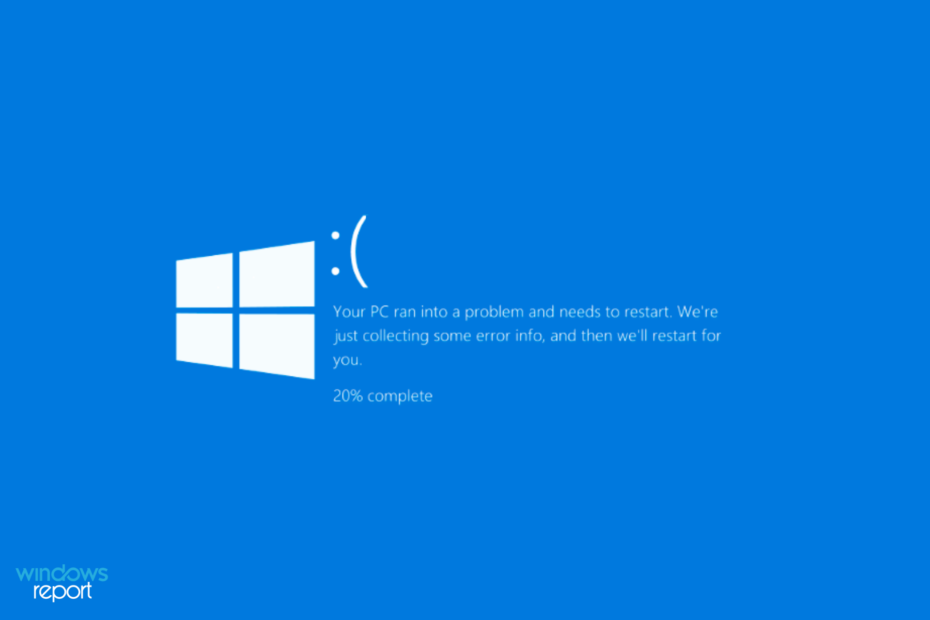
xZAINSTALUJ KLIKAJĄC POBIERZ PLIK
To oprogramowanie naprawi typowe błędy komputera, ochroni Cię przed utratą plików, złośliwym oprogramowaniem, awarią sprzętu i zoptymalizuje komputer w celu uzyskania maksymalnej wydajności. Napraw problemy z komputerem i usuń wirusy teraz w 3 prostych krokach:
- Pobierz narzędzie do naprawy komputera Restoro który jest dostarczany z opatentowanymi technologiami (patent dostępny) tutaj).
- Kliknij Rozpocznij skanowanie aby znaleźć problemy z systemem Windows, które mogą powodować problemy z komputerem.
- Kliknij Naprawić wszystko naprawić problemy mające wpływ na bezpieczeństwo i wydajność komputera
- Restoro zostało pobrane przez 0 czytelników w tym miesiącu.
Błędy BSOD lub niebieskiego ekranu śmierci występują, gdy system operacyjny ulega awarii z jakiegokolwiek powodu. Jak sama nazwa wskazuje, po nich następuje niebieski ekran z kodem zatrzymania wymienionym na dole. Jednym z nich jest nieoczekiwany_wyjątek_sklepu błąd w systemie Windows 11.
ten Nieoczekiwany wyjątek sklepu kod zatrzymania wskazuje, że komponenty sklepu napotkały nieoczekiwany wyjątek. Sam kod zatrzymania nie mówi wiele o podstawowym problemie, dlatego poświęciliśmy ten przewodnik na rozwiązanie błędu.
Zanim przejdziemy do poprawek, musisz poznać przyczyny leżące u podstaw nieoczekiwany_wyjątek_sklepu błąd w systemie Windows 11. Dzięki podstawowej wiedzy na ten temat będziesz w znacznie lepszej pozycji, aby zidentyfikować problem i skutecznie go rozwiązać.
Co powoduje błąd nieoczekiwanego wyjątku sklepu w systemie Windows 11?
Może wystąpić wiele problemów, które powodują nieoczekiwany_wyjątek_sklepu błąd w systemie Windows 11 i wymieniliśmy je poniżej.
- Problemy ze sprzętem
- Uszkodzone pliki systemowe
- Nieaktualne sterowniki (zwykle dysk twardy i grafika)
- Aplikacje powodujące konflikt
Spośród czterech wymienionych powyżej problemów, problemy z dyskiem twardym lub kartą graficzną oraz aplikacje powodujące konflikty prawdopodobnie powodują błąd BSOD.
Przejdźmy teraz przez metody eliminacji nieoczekiwany_wyjątek_sklepu błąd w systemie Windows 11.
Jak mogę naprawić błąd nieoczekiwanego wyjątku sklepu w systemie Windows 11?
1. Sprawdź komponenty systemu
Jak wspomniano powyżej, jednym z głównych powodów tego nieoczekiwany_wyjątek_sklepu błąd w systemie Windows 11 to problemy ze sprzętem. Sprawdź, czy dysk twardy jest prawidłowo podłączony do systemu i czy nie ma luźnych połączeń.
Upewnij się również, że karta graficzna jest dobrze osadzona. Wiadomo również, że luźne połączenia powodują błąd BSOD. Oprócz tych dwóch upewnij się, że wszystkie pozostałe elementy są mocno połączone i optymalnie rozmieszczone, aby wyeliminować błąd.
2. Zaktualizuj sterowniki
- naciskać Okna + S uruchomić Szukaj menu. Wchodzić Menadżer urządzeń w polu tekstowym u góry i kliknij odpowiedni wynik wyszukiwania, który się pojawi.
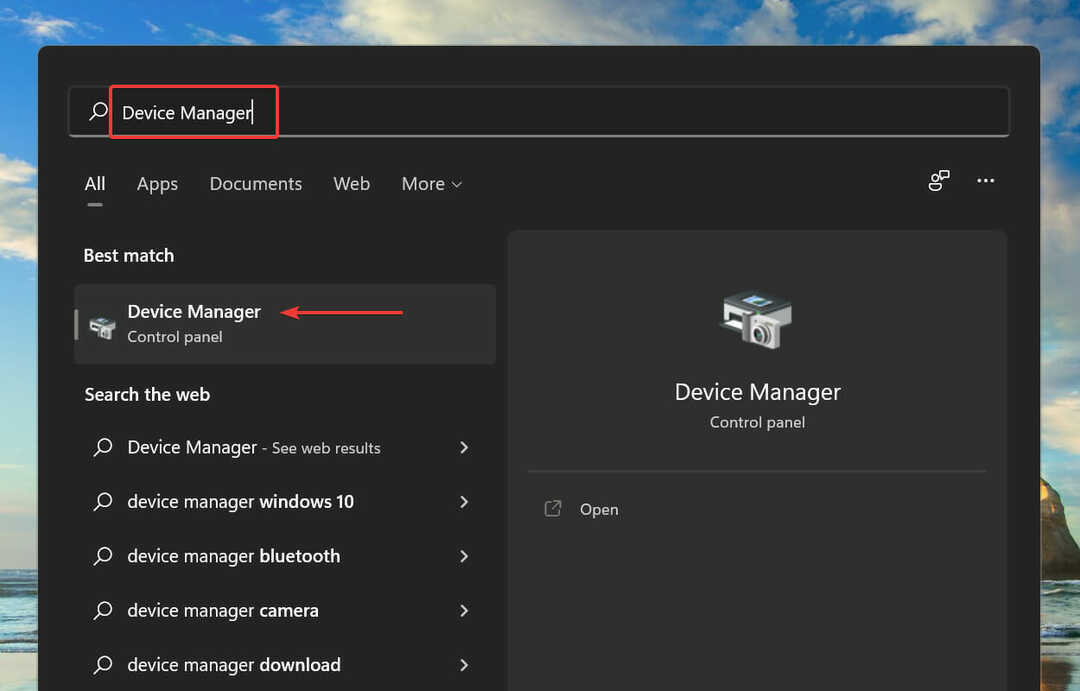
- Kliknij dwukrotnie na Karty graficzne wejście, aby zobaczyć znajdujące się pod nim urządzenia.
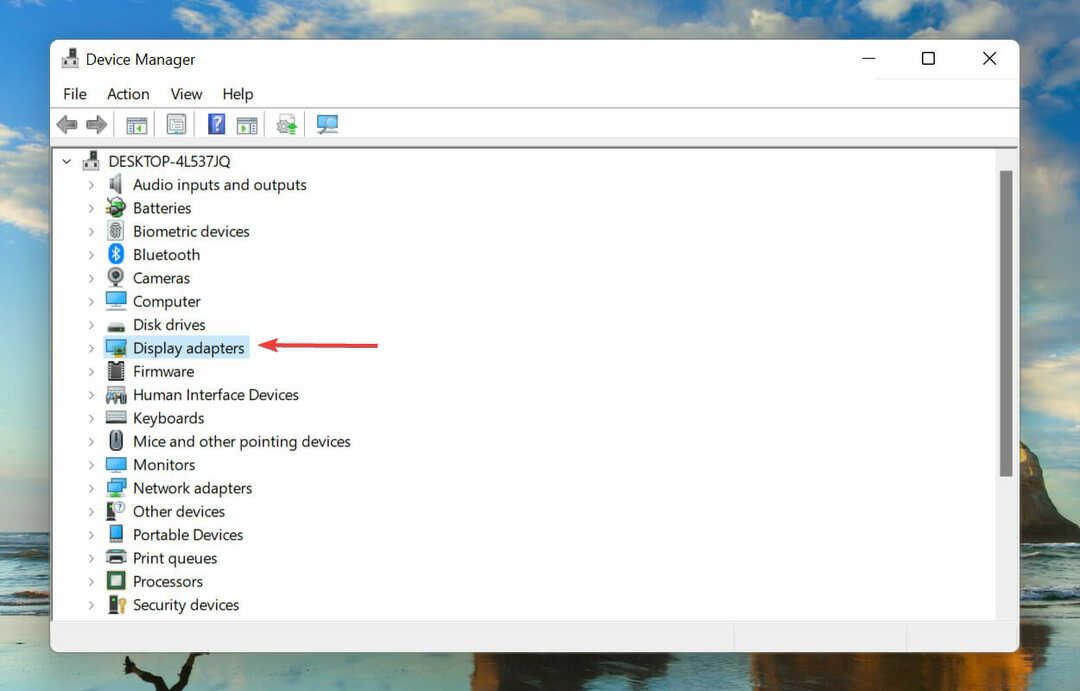
- Następnie kliknij prawym przyciskiem myszy kartę graficzną i wybierz Uaktualnij sterownik z menu kontekstowego.
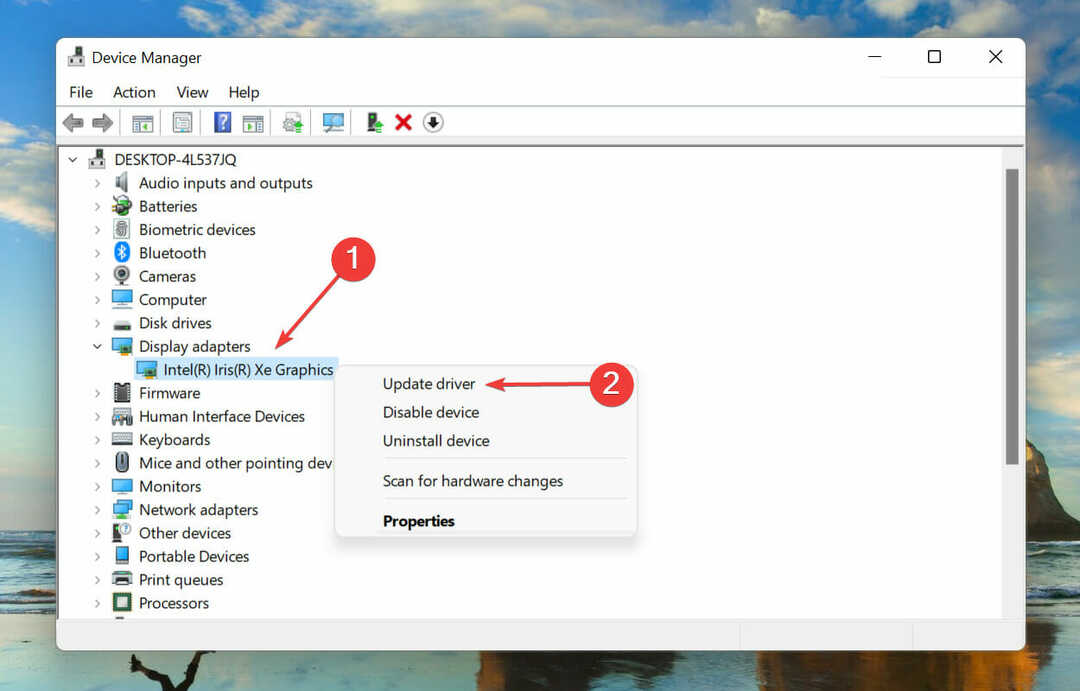
- Wybierać Wyszukaj automatycznie sterowniki z opcji, które pojawiają się w Zaktualizuj sterowniki okno.
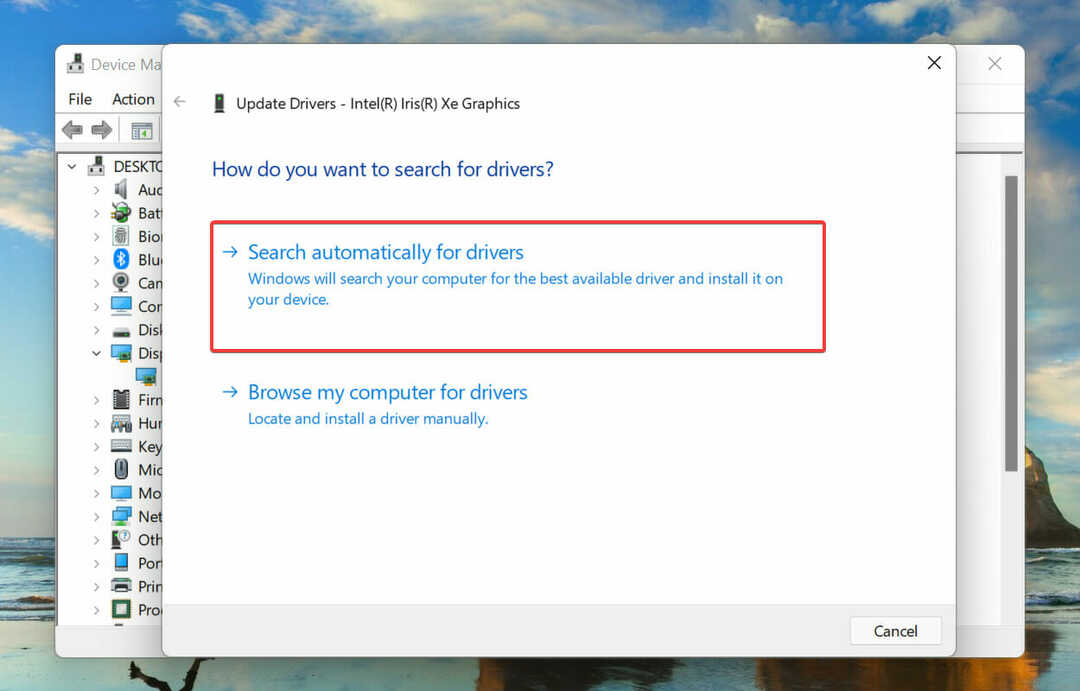
- System Windows wyszuka teraz najlepszy dostępny sterownik w systemie i zainstaluje go.
Sterownik to krytyczne oprogramowanie, które przekazuje polecenia między systemem operacyjnym a urządzeniem. Wiadomo, że uruchomienie przestarzałej wersji powoduje problemy z działaniem urządzenia, co prowadzi do nieoczekiwany_wyjątek_sklepu błąd w systemie Windows 11.
Wymieniona powyżej metoda Menedżera urządzeń wyszukuje tylko nowsze wersje w systemie, co ogranicza możliwość ich znalezienia. Jeśli nie możesz znaleźć aktualizacji, zawsze możesz wyszukaj najnowszą wersję w Windows Update lub na stronie producenta i zainstaluj ją.
Po zakończeniu aktualizacji sterownika graficznego wykonaj ten sam proces, aby zaktualizować sterownik dysku twardego wymieniony w pozycji Dyski w Menedżerze urządzeń.
Jeśli brzmi to zbyt kłopotliwie, zawsze możesz skorzystać z niezawodnej aplikacji innej firmy. Zalecamy używanie DriverFix, dedykowane narzędzie, które skanuje wszystkie dostępne źródła w poszukiwaniu aktualizacji sterowników i aktualizuje te zainstalowane na komputerze.
3. Odinstaluj aplikacje powodujące konflikt
- naciskać Okna + i Wystrzelić Ustawieniai wybierz Aplikacje z kart wymienionych w okienku nawigacji po lewej stronie.
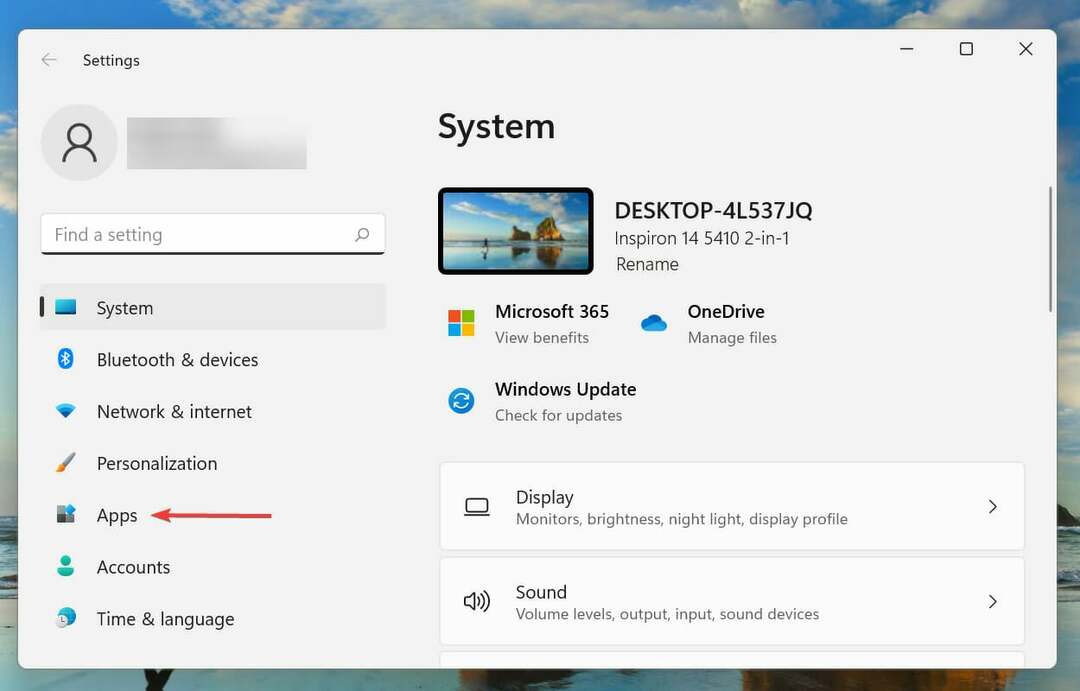
- Teraz kliknij Aplikacje i funkcje po prawej.
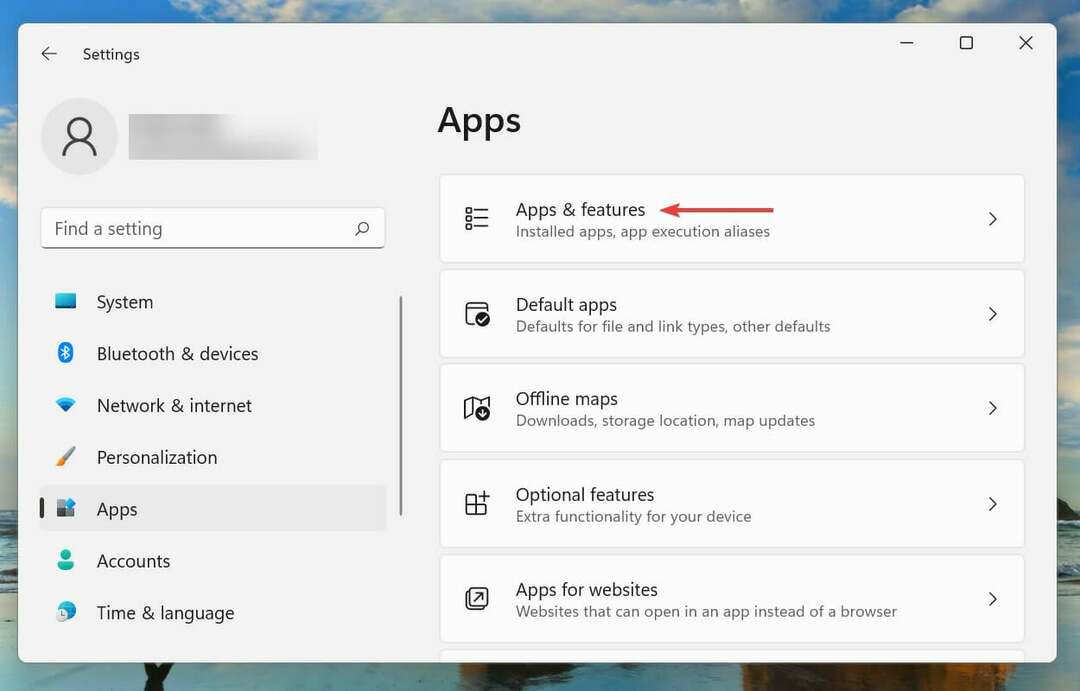
- Zlokalizuj aplikację powodującą konflikt (omówiono ją później), kliknij wielokropek obok niej i wybierz Odinstaluj z menu.
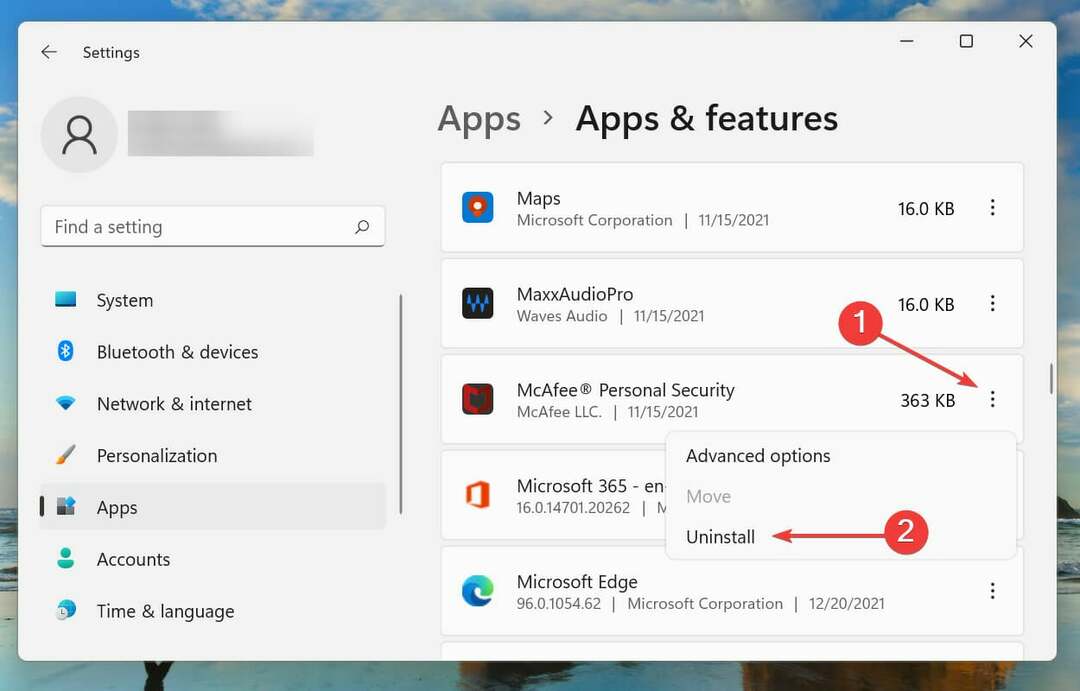
- Kliknij Odinstaluj w wyświetlonym oknie potwierdzenia.
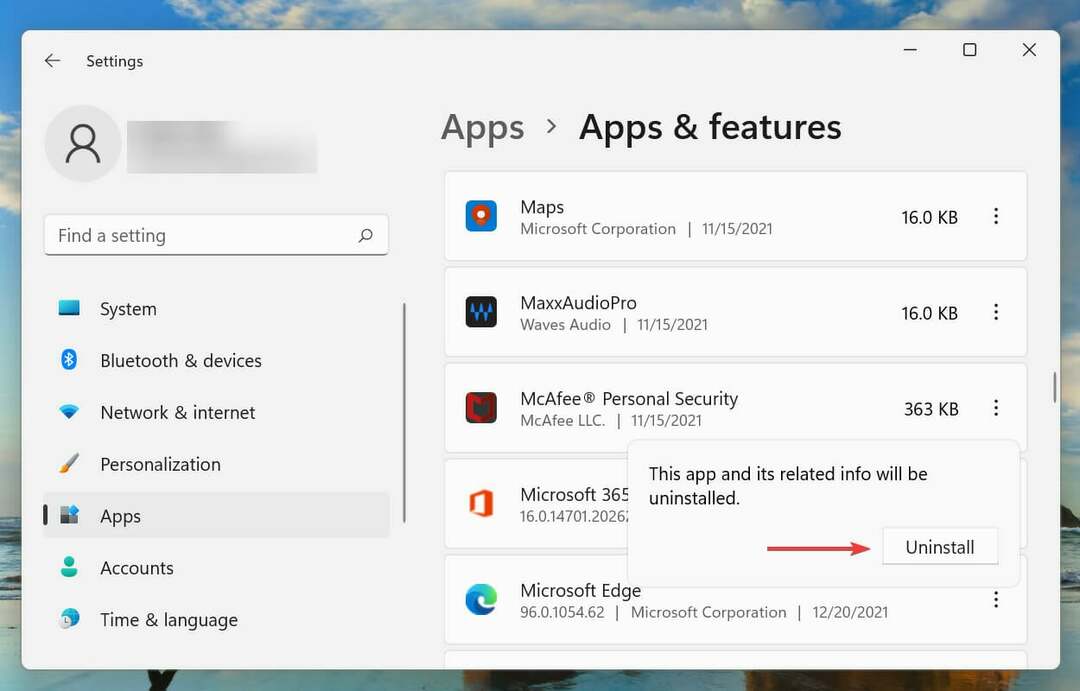
Dopóki odinstalowywanie aplikacji jest proste, prawdziwą sztuczką jest zidentyfikowanie tych sprzecznych, które mają zostać usunięte. Aby to zrobić, przypomnij sobie, kiedy po raz pierwszy napotkałeś błąd i zrób listę aplikacji, które zostały zainstalowane w tym samym okresie.
Następnie możesz zacząć odinstalowywać je pojedynczo i sprawdzić, czy nieoczekiwany_wyjątek_sklepu błąd w systemie Windows 11 został naprawiony. Ponadto zaleca się rozpoczęcie od programu antywirusowego, ponieważ jest bardziej prawdopodobne, że spowoduje problem.
4. Uruchom SFC i sprawdź skanowanie dysku
- naciskać Okna + S uruchomić Szukaj menu. Wchodzić Terminal Windows w polu tekstowym u góry, kliknij prawym przyciskiem myszy odpowiedni wynik wyszukiwania i wybierz Uruchom jako administrator z menu kontekstowego.

- Kliknij tak na Kontrola konta użytkownika (kontrola konta użytkownika) monit, który się pojawi.
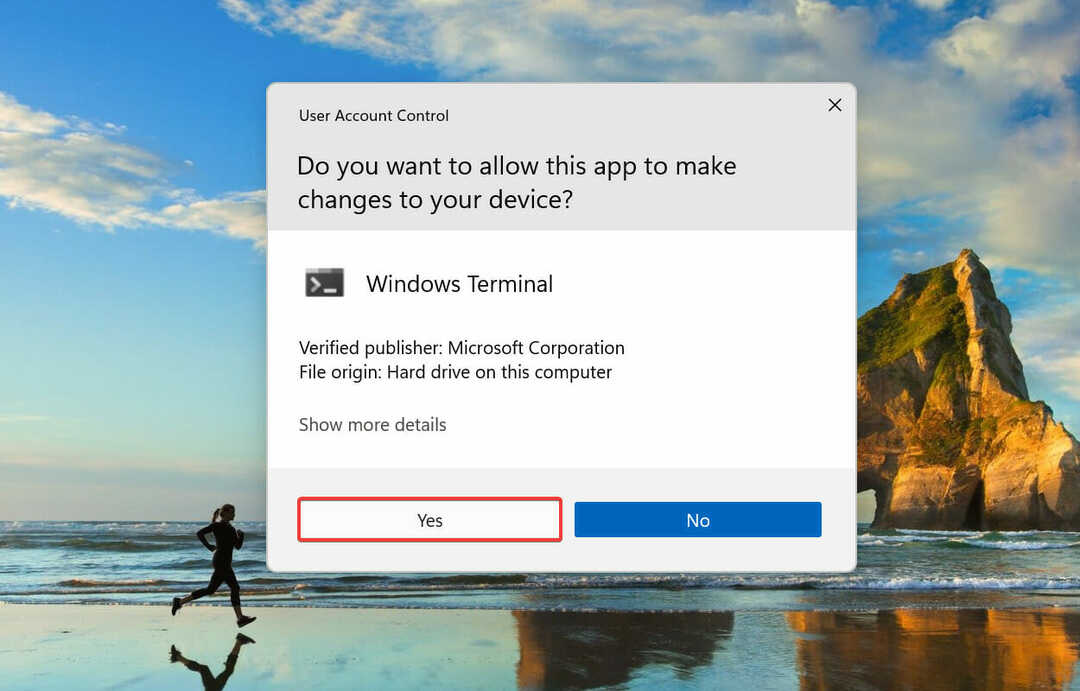
- Teraz kliknij strzałkę w dół u góry i wybierz Wiersz polecenia z opcji. Alternatywnie możesz nacisnąć klawisz kontrolny + Zmiana + 2 uruchomić Wiersz polecenia zakładka w Terminalu Windows.
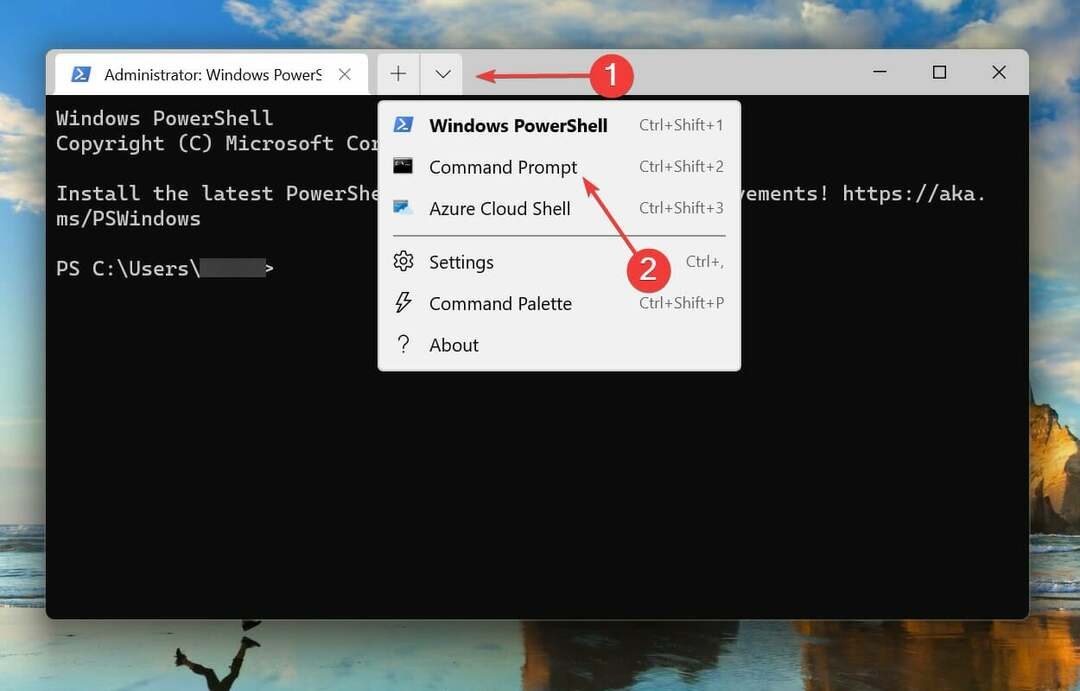
- Wpisz/wklej następujące polecenie i naciśnij Wchodzić uruchomić SFC skanowanie.
sfc / scannow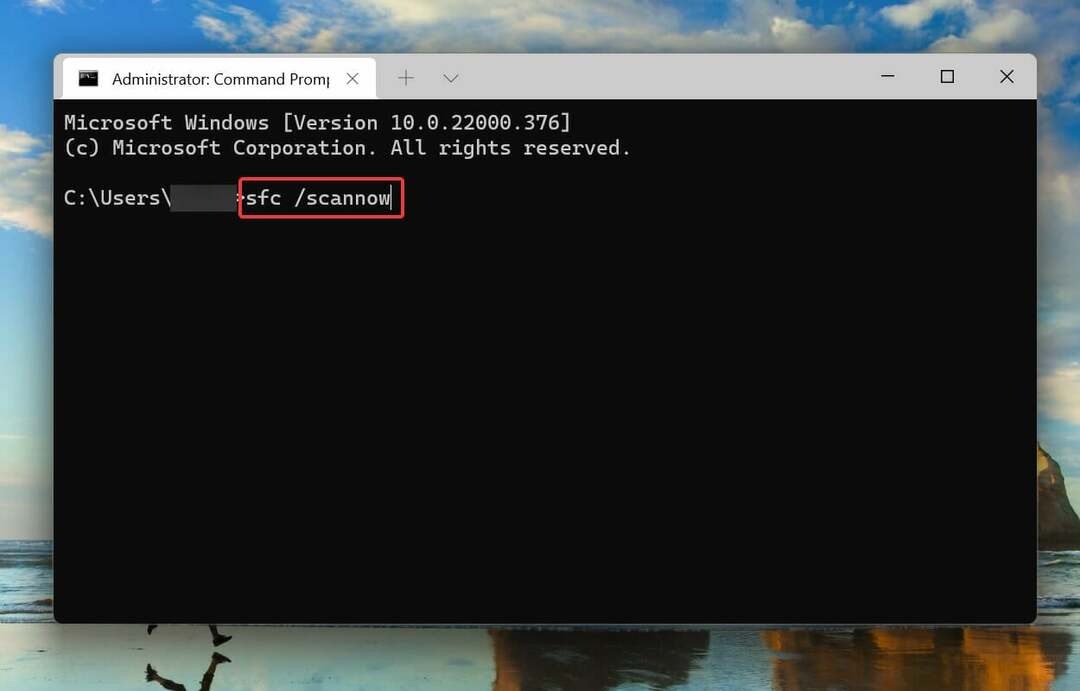
- Po uruchomieniu skanowania SFC wklej następujące polecenie i naciśnij Wchodzić uruchomić Sprawdź dysk pożytek.
chkdsk / r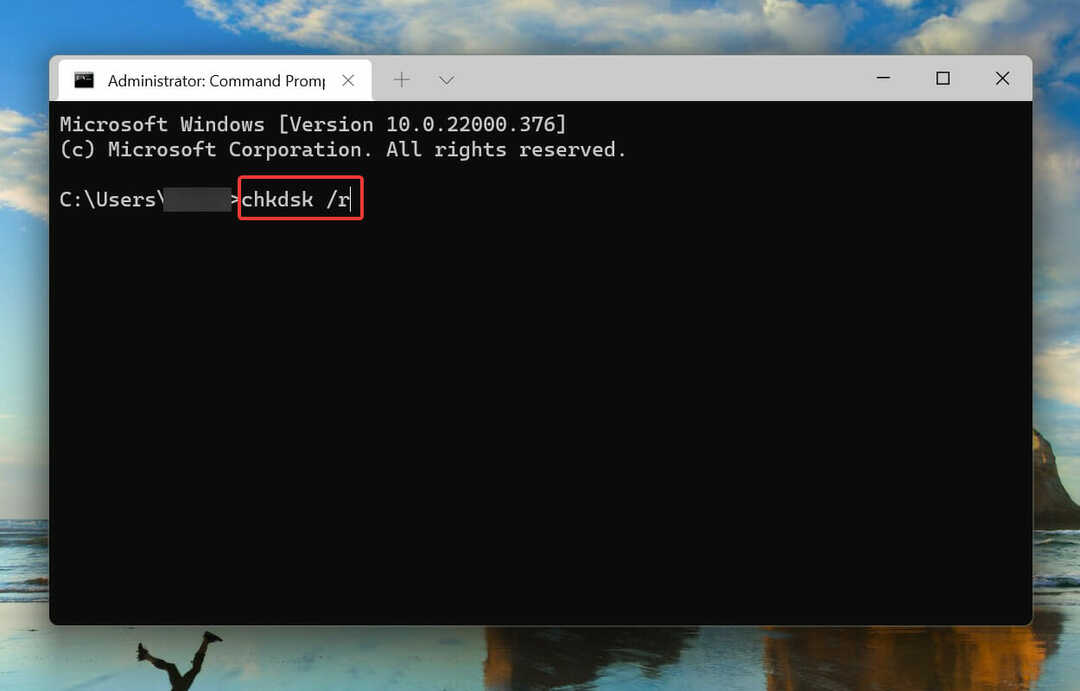
- naciskać Y a potem uderzył Wchodzić.
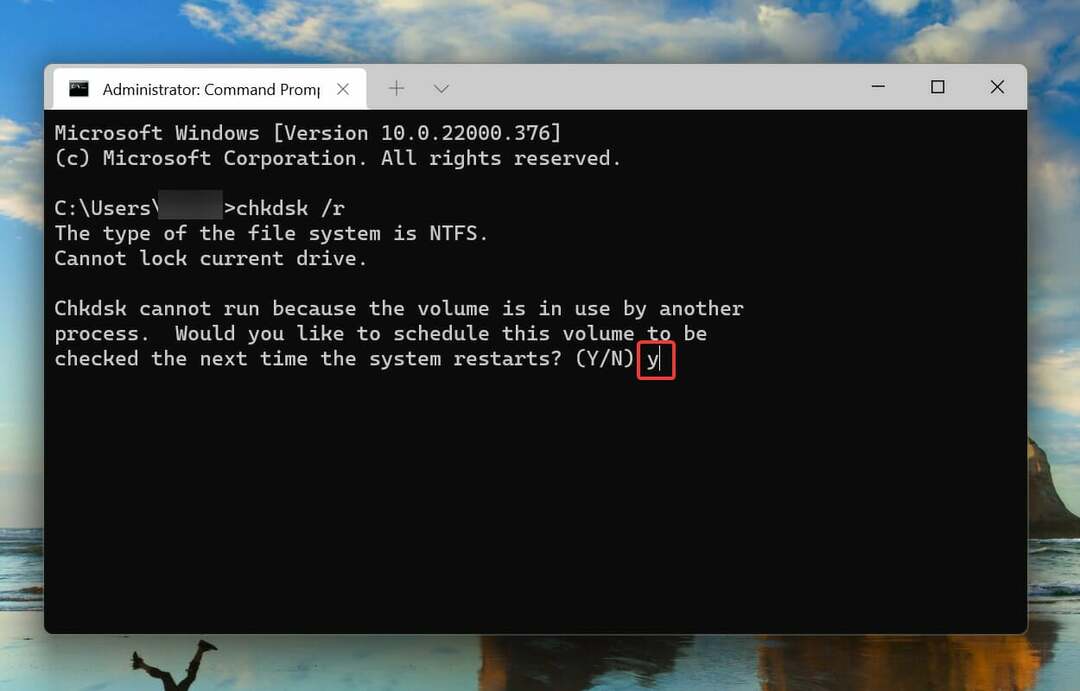
- Teraz uruchom ponownie komputer, aby narzędzie Check Disk uruchomiło i naprawiło problemy z systemem.
Skanowanie SFC wykrywa uszkodzone pliki systemowe Windows, a jeśli jakieś zostaną znalezione, zastępuje je ich kopią z pamięci podręcznej przechowywaną na komputerze. Jeśli nie może znaleźć żadnych uszkodzeń, możesz spróbować uruchomić narzędzie Sprawdź dysk.
Check Disk skanuje cały dysk twardy w poszukiwaniu problemów. Ponadto identyfikuje wszelkie uszkodzone sektory na dysku i próbuje je naprawić lub nakazuje komputerowi, aby ich nie używał.
Po ponownym uruchomieniu systemu sprawdź, czy nieoczekiwany_wyjątek_sklepu błąd w systemie Windows 11 został wyeliminowany.
5. Zaktualizuj system Windows 11
- naciskać Okna + i uruchomić Ustawienia aplikację i wybierz Aktualizacja systemu Windows z panelu nawigacyjnego po lewej stronie.
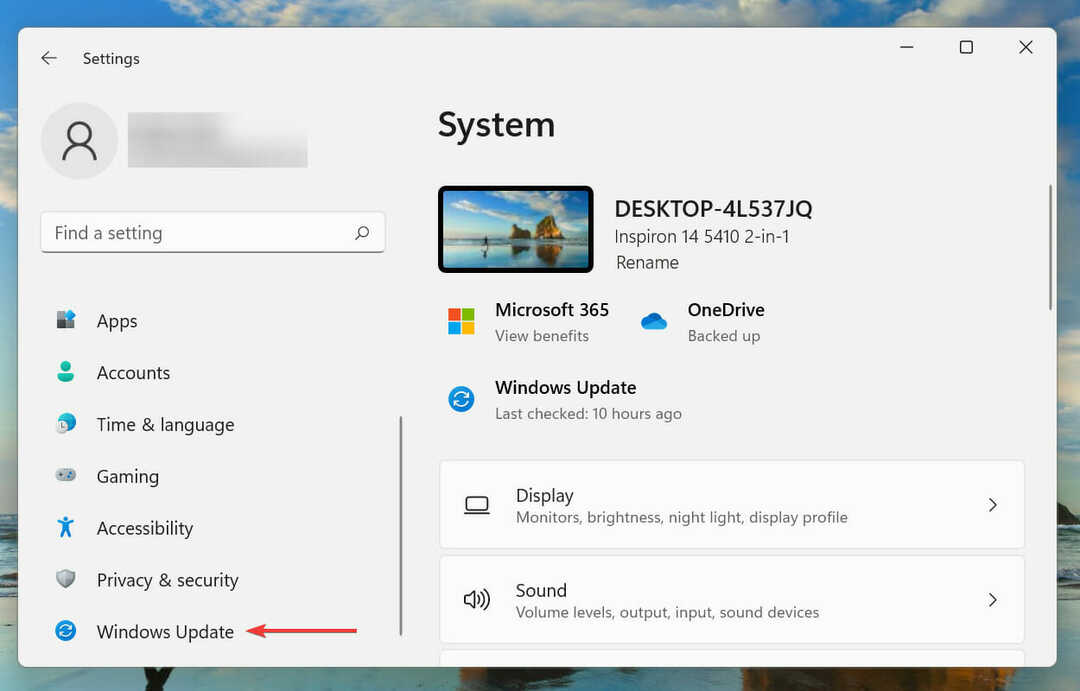
- Następnie kliknij Sprawdź aktualizacje aby przeskanować w poszukiwaniu dostępnych nowszych wersji systemu operacyjnego.
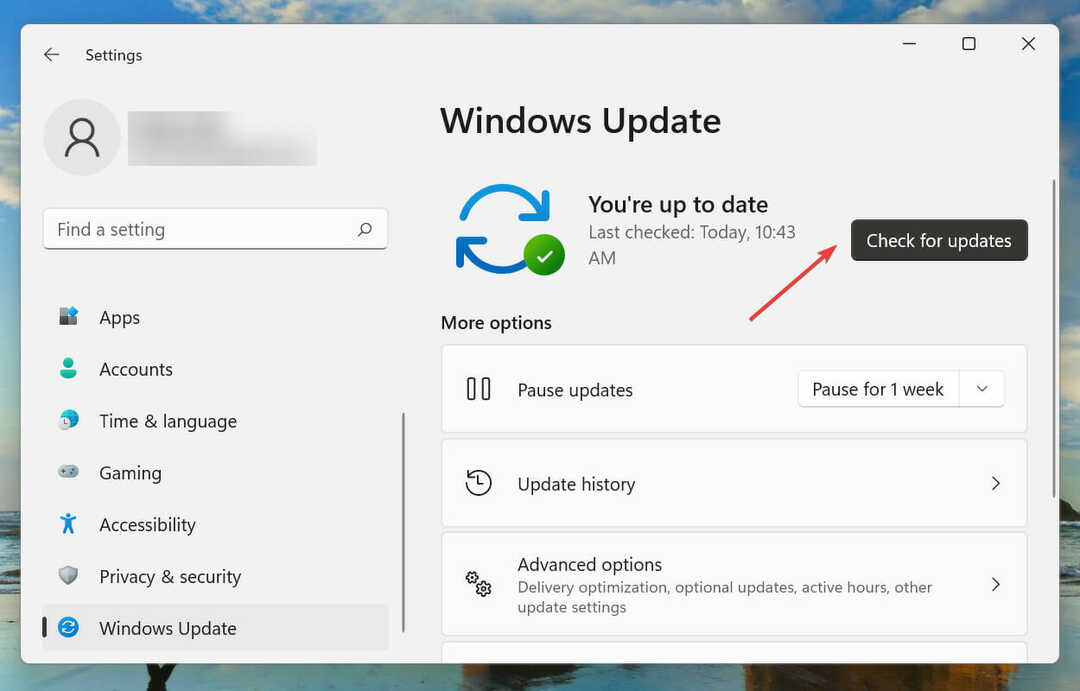
- Jeśli dostępne są jakieś aktualizacje, pobierz je i zainstaluj.
6. Wyłącz Szybkie uruchamianie
- naciskać Okna + S uruchomić Szukaj menu. Wchodzić Panel sterowania w polu tekstowym u góry i kliknij odpowiedni wynik wyszukiwania, który się pojawi.
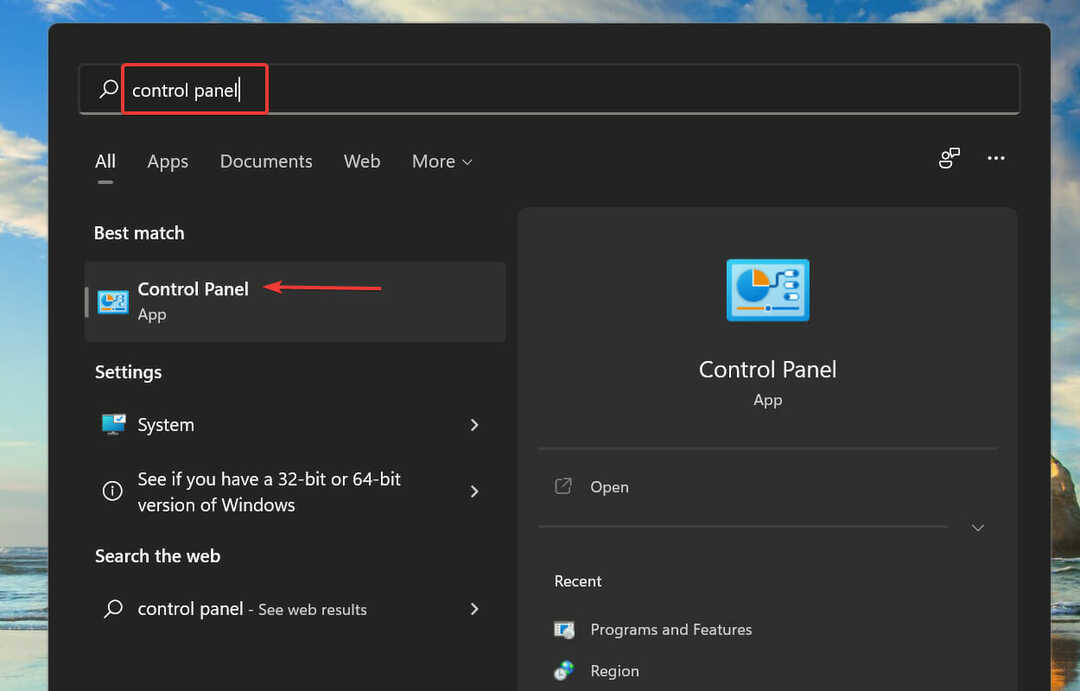
- Kliknij System i bezpieczeństwo.
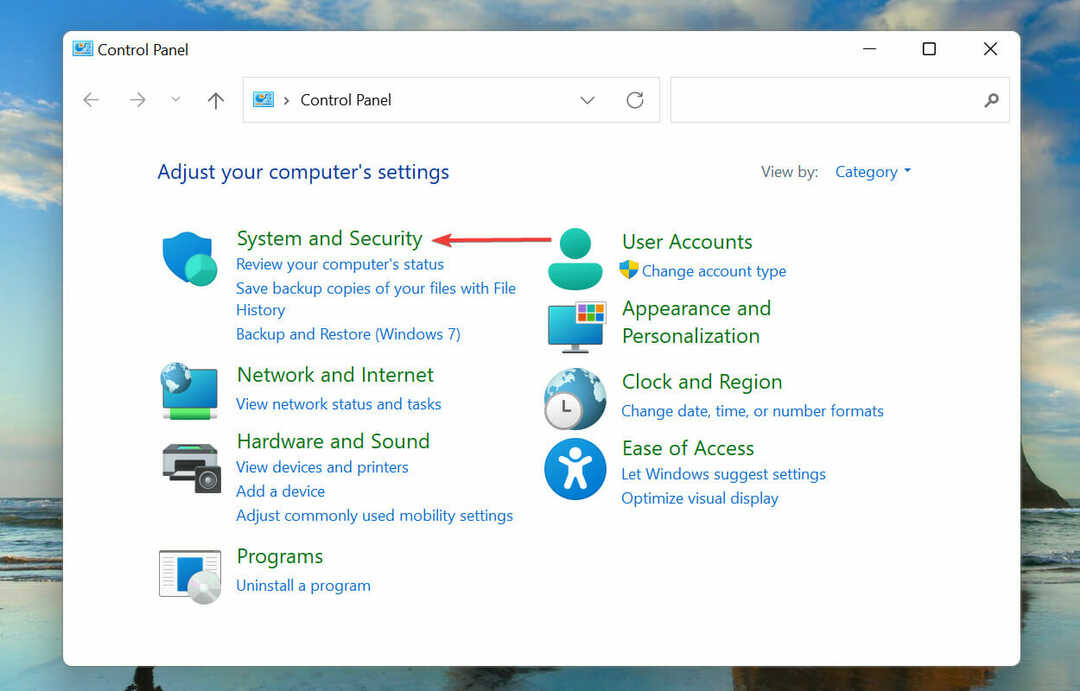
- Następnie kliknij Zmień działanie przycisków zasilania pod Opcje mocy.
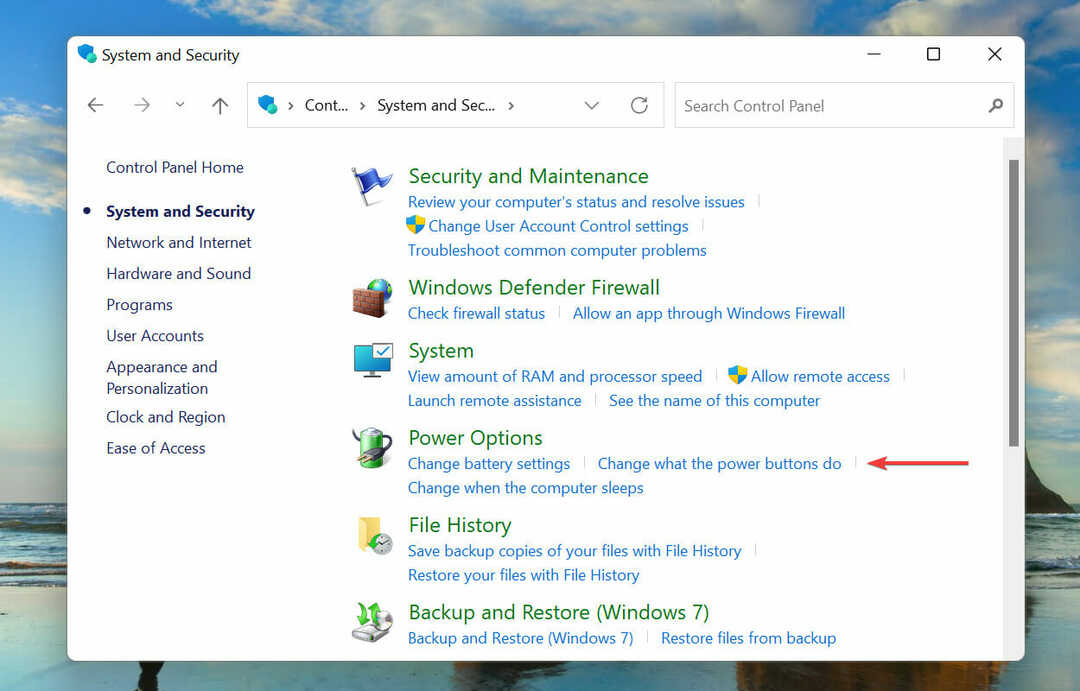
- Kliknij Zmień ustawienia, które są obecnie niedostępne.
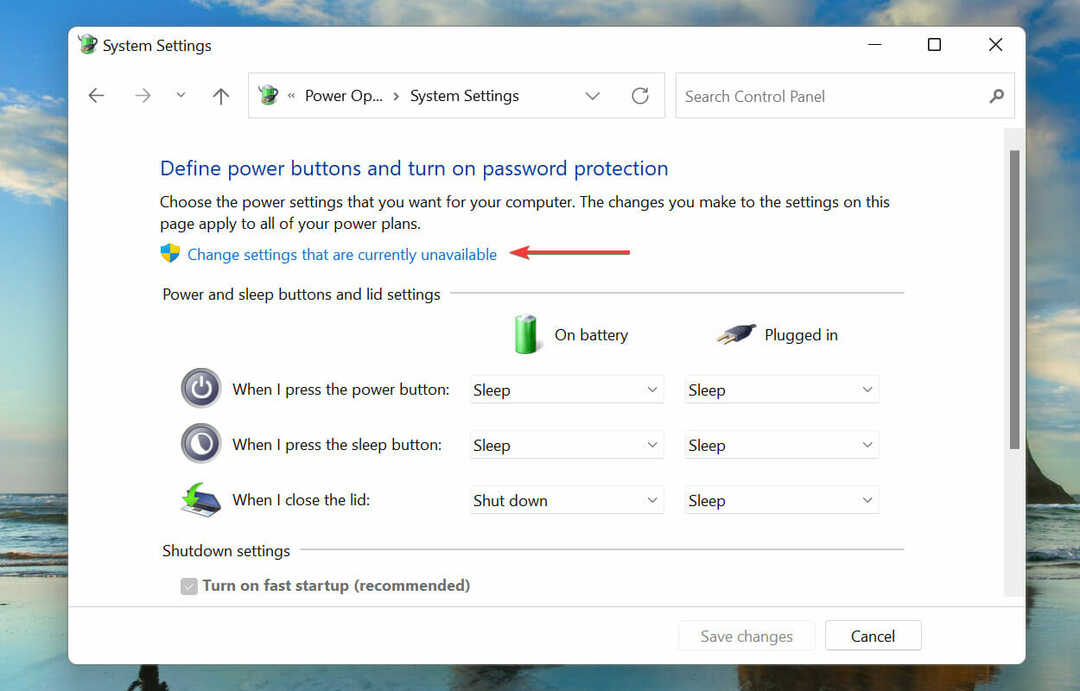
- Odznacz pole wyboru dla Włącz szybkie uruchamianie (zalecane) i kliknij Zapisz zmiany na dnie.
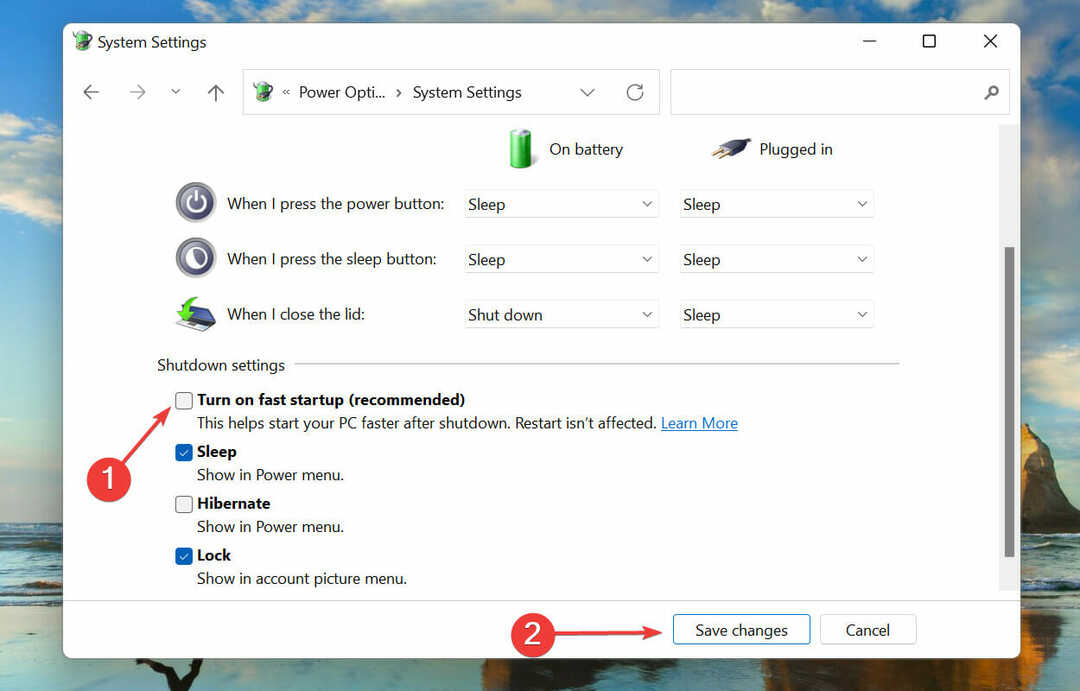
Szybkie uruchamianie umożliwia szybkie uruchomienie komputera po włączeniu, zapisując określone pliki podczas ostatniego zamykania. W ten sposób po włączeniu komputera liczba plików do załadowania jest mniejsza, co skraca czas uruchamiania.
Ale wiadomo również, że powoduje kilka problemów, dlatego zaleca się wyłączenie szybkiego uruchamiania, jeśli napotkasz nieoczekiwany_wyjątek_sklepu błąd w systemie Windows 11.
Czym są błędy BSOD i które mogę napotkać w systemie Windows 11?
Błędy BSOD (niebieski ekran śmierci) występują z powodu nagłego zakończenia jednego lub więcej krytycznych procesów powodujących awarię systemu. Jeśli napotkasz błąd, system operacyjny zostanie ponownie załadowany, a wszystkie niezapisane dane zostaną utracone, co sprawia, że tym ważniejsze jest ich naprawienie.
Każdy błąd BSOD ma Kod zatrzymania lub Sprawdź wartość przypisane, aby odróżnić go od innych i pomóc w zidentyfikowaniu podstawowego problemu.
Wielu użytkowników zgłosiło napotkanie błędu krytycznego procesu zmarł więc nauka, jak to naprawić raz na zawsze, jest bardzo przydatną informacją.
Są inne przypadki, w których czy możesz natknąć się na błąd Time Watchdog Timeout, co jest kolejnym bardzo irytującym błędem, ale można go naprawić, jeśli podąża się właściwą ścieżką.
To wszystko, co jest do nieoczekiwany_wyjątek_sklepu błąd w systemie Windows 11 wraz z najskuteczniejszymi poprawkami.
Jeśli napotkałeś to w poprzedniej iteracji, dowiedz się, jak naprawić nieoczekiwany_wyjątek_sklepu błąd w systemie Windows 10.
W sekcji komentarzy poniżej powiedz nam, która poprawka zadziałała dla Ciebie i dotychczasowe doświadczenia z systemem Windows 11.